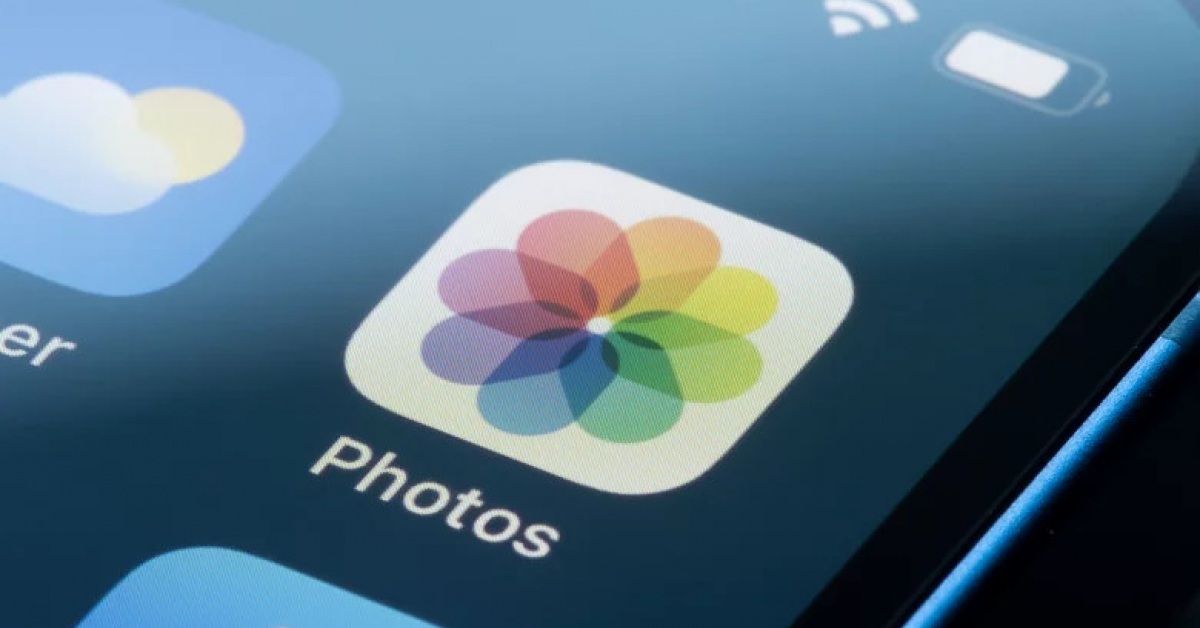Việc xóa ảnh trong thùng rác iPhone của bạn là một thao tác giúp giải phóng không gian lưu trữ trên máy. Tuy nhiên, không giống như máy tính, iPhone không có một thùng rác duy nhất. Thay vào đó, mỗi ứng dụng quản lý thư mục rác riêng cho các mục đã xóa. Do đó, nhiều người sẽ không biết cách tìm thùng rác chứa ảnh đã xóa ở đâu, và làm cách nào để dọn dẹp chúng khỏi thiết bị của mình. Bài viết này sẽ hướng dẫn bạn các bước để tìm và dọn sạch thùng rác trong ứng dụng Ảnh trên iPhone.
Tìm “Thùng rác” ở đâu trên iPhone?
Trên iPhone, không có thùng rác duy nhất như trên máy tính. Thay vào đó, mỗi ứng dụng có thư mục rác riêng cho các mục đã xóa. Bạn sẽ cần kiểm tra từng ứng dụng riêng biệt để dọn sạch thùng rác trên iPhone của mình.
Ví dụ với ứng dụng Mail: Email đã xóa sẽ được chuyển vào thư mục Trash cho đến khi bạn xóa nó. Hoặc với ứng dụng Notes: Ghi chú đã xóa được lưu trữ trong thư mục “Đã xóa gần đây” trong 30 ngày. Hoặc với ứng dụng Files: Các tệp đã xóa sẽ được chuyển đến thư mục “Đã xóa gần đây” để lưu giữ trong 30 ngày trước khi bị xóa vĩnh viễn.
Và đối với ứng dụng Ảnh (Photo App): Album “Đã xóa gần đây” lưu giữ ảnh và video đã xóa trong 30 ngày. Tính năng này rất tiện lợi vì nó cho bạn thời gian để khôi phục các mục bạn có thể đã xóa nhầm.
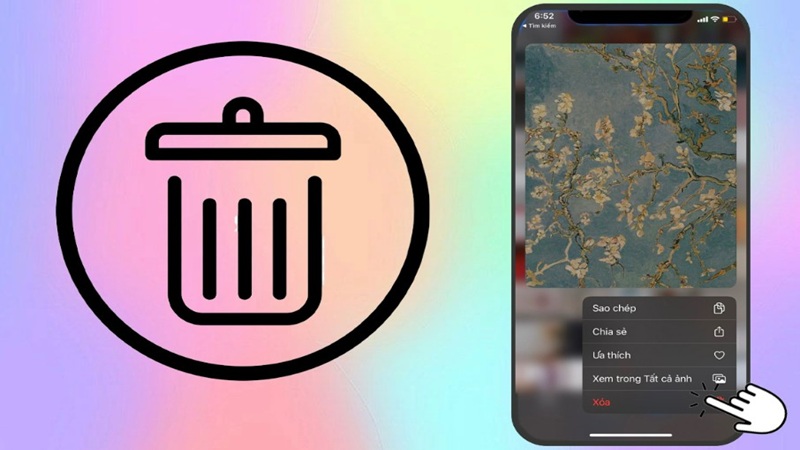
Những lưu ý khi xóa ảnh trong thùng rác iPhone
Khi xóa ảnh trong thùng rác của iPhone, bạn cần lưu ý những điểm sau:
- Xóa vĩnh viễn: Khi bạn xóa ảnh trong thùng rác, ảnh đó sẽ bị xóa hoàn toàn khỏi thiết bị và không thể phục hồi lại. Hãy chắc chắn rằng bạn không cần ảnh đó trước khi xóa.
- Thùng rác tự động xóa: Ảnh trong thùng rác sẽ tự động bị xóa sau 30 ngày. Bạn cũng có thể xóa thủ công nếu không muốn đợi lâu.
- Ảnh đã được sao lưu: Nếu bạn có sao lưu ảnh qua iCloud hoặc iTunes, bạn vẫn có thể khôi phục ảnh sau khi xóa, nhưng ảnh sẽ không còn tồn tại trong thùng rác nữa.
- Dữ liệu ảnh đã bị xóa: Khi ảnh được xóa hoàn toàn, các dữ liệu liên quan như các thông tin siêu dữ liệu (chẳng hạn như địa điểm và thời gian) sẽ không thể khôi phục.
- Kiểm tra trước khi xóa: Đảm bảo rằng bạn đã kiểm tra kỹ ảnh trong thùng rác trước khi xóa, tránh xóa nhầm những bức ảnh quan trọng.
Nếu bạn cần khôi phục ảnh đã xóa từ thùng rác, cần làm điều này trước khi ảnh bị xóa vĩnh viễn sau 30 ngày.
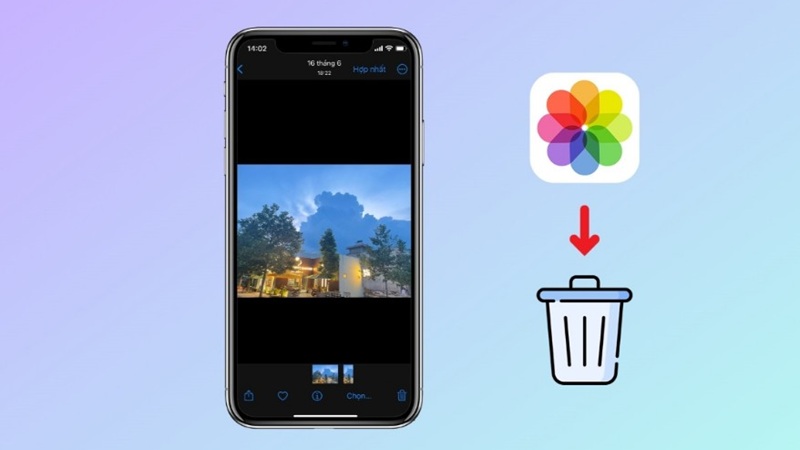
Cách xóa ảnh trong thùng rác iPhone
Trong Ứng dụng Ảnh (Photo) trên iPhone của bạn sẽ có album “Đã xóa gần đây”. Đây là nơi lưu trữ ảnh và video đã xóa trong 30 ngày trước khi chúng bị xóa vĩnh viễn. Trong trường hợp bạn không muốn chờ đợi mà muốn dọn dẹp thiết bị của mình thì đây là cách xóa rác trên iPhone của bạn bằng ứng dụng Ảnh:
Bước 1. Mở ứng dụng Ảnh (Photos).
Bước 2. Chạm vào tab Albums ở cuối màn hình.
Bước 3. Cuộn xuống để tìm album Đã xóa gần đây (Recently Deleted) và nhấn vào album đó.
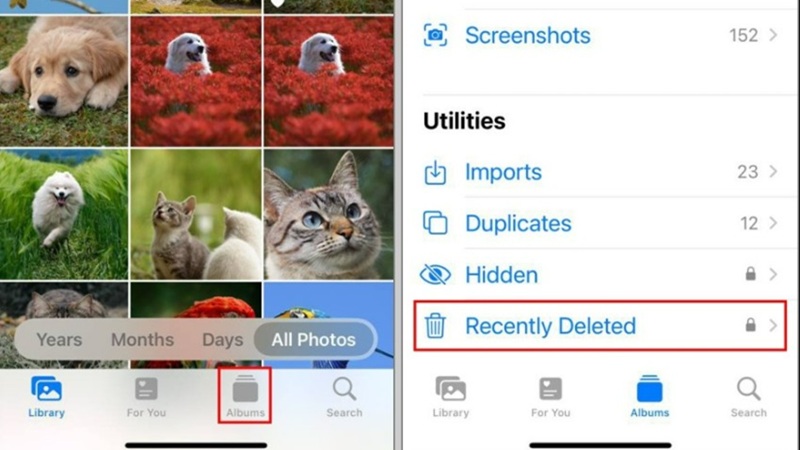
Bước 4. Nhấn vào Chọn (Select) ở góc trên bên phải.
Bước 5. Để xóa toàn bộ thư mục, hãy chạm vào Xóa tất cả (Delete All) ở cuối.

Bước 6. Xác nhận bằng cách chạm vào Xóa khỏi tất cả thiết bị (Delete From All Devices).
Bằng cách làm theo các bước này, bạn có thể nhanh chóng xóa ảnh trong thùng rác trên iPhone và giải phóng dung lượng. Việc thường xuyên xóa thư mục này giúp đảm bảo bạn có đủ dung lượng lưu trữ cho ảnh và video mới.
Cách xóa ảnh trùng lặp trên iPhone trong ứng dụng Photo
Việc xóa ảnh trùng lặp không chỉ giúp giải phóng không gian bộ nhớ mà còn giúp bạn dễ dàng tìm kiếm và quản lý ảnh. Sau khi bạn đã làm theo các bước hướng dẫn dưới đây, một bản sao của các hình ảnh trùng lặp sẽ được chuyển đến phần Đã xóa gần đây (Recently Deleted). Từ đó, chúng sẽ tự động bị xóa vĩnh viễn sau 30 ngày. Ngoài ra, bạn có thể vào thư mục Đã xóa gần đây ngay và xóa sạch thư mục đó như hướng dẫn cách xóa ảnh trong thùng rác iPhone ở trên.
Để xóa ảnh trùng lặp, bạn thực hiện theo hướng dẫn sau:
Bước 1. Mở ứng dụng Ảnh (Photo) trên iPhone, cuộn xuống phần Tiện ích (Utilities) và chạm vào Ảnh trùng lặp (Duplicates).

Bước 2. Bạn sẽ thấy các hình ảnh trùng lặp có trong thư viện Ảnh của mình. Nhấn vào Merge bên cạnh một bức ảnh và xác nhận. iPhone của bạn sẽ giữ lại phiên bản tốt nhất của các hình ảnh và di chuyển bản sao khác vào thư mục Đã xóa gần đây (Recently Deleted).
Bước 3. Để hợp nhất tất cả ảnh trùng lặp, hãy chạm vào Chọn (Select) ở trên cùng, sau đó là Chọn tất cả (Select All). Bây giờ, chạm vào Hợp nhất (Merger) (…) và thao tác này sẽ xóa tất cả ảnh trùng lặp cùng một lúc.
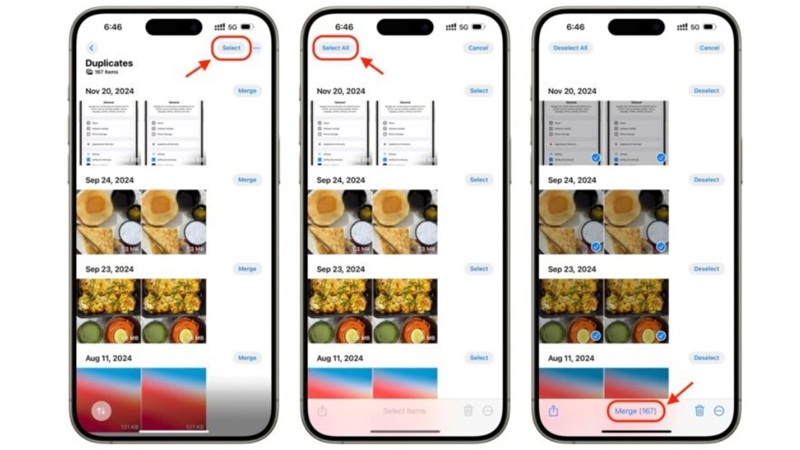
Cách xóa hoặc nhiều ảnh khỏi iPhone của bạn
Rất dễ dàng để xóa một hoặc nhiều bức ảnh khi bạn không còn muốn lưu trữ chúng. Sau khi xóa từng ảnh đơn lẻ, bạn có thể xóa hoàn toàn khỏi thiết bị theo hướng dẫn xóa ảnh trong thùng rác iPhone mà chúng ta đã tìm hiểu.
Bước 1. Khởi chạy ứng dụng Ảnh (Photos) và chọn Ảnh (Photos) ở góc dưới bên trái.
Bước 2. Nhấn vào Tất cả ảnh (All Photos). Ngoài ra, bạn có thể nhấn vào Năm, Tháng hoặc Ngày (Years, Monnths, Days) để tách một số ảnh trên Camera Roll của mình.
Bước 3. Nhấn vào Chọn (Select) ở góc trên bên phải rồi chạm hoặc chạm và vuốt để chọn từng ảnh hoặc nhóm ảnh.
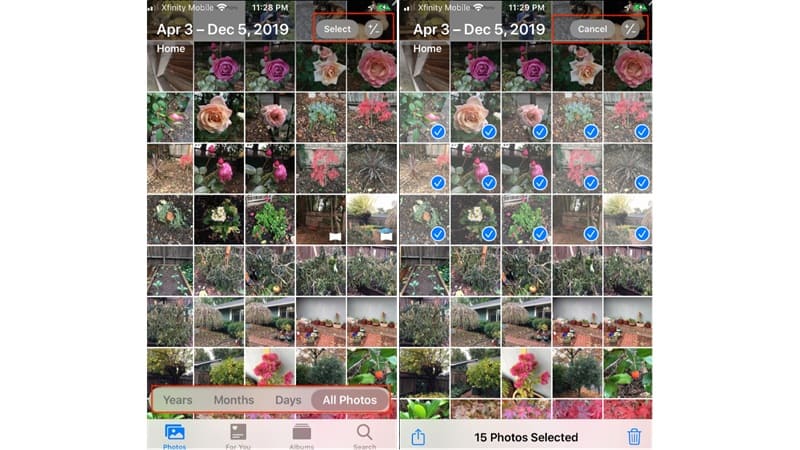
Bước 4. Thêm, bớt hoặc hủy việc xóa ảnh bằng cách chạm vào biểu tượng +/- ở góc trên bên phải.
Bước 5. Chạm vào biểu tượng thùng rác ở góc dưới bên phải để xóa hình ảnh.
Bước 6. Để xóa một ảnh riêng lẻ, bạn cũng có thể sử dụng 3D Touch trên iPhone 6S trở lên. Chạm và giữ vào ảnh để xem trước, sau đó chạm vào Xóa (Delete) ở cuối menu.

Cách xóa ảnh chụp liên tục trên iPhone
Ảnh chụp liên tục (Burst Photos) trên iPhone là tính năng cho phép bạn chụp nhiều bức ảnh liên tiếp chỉ trong một lần nhấn giữ nút chụp. Tuy nhiên, những bức ảnh này có thể chiếm nhiều dung lượng bộ nhớ, đặc biệt nếu bạn không cần tất cả chúng. Dưới đây là cách chọn ảnh đẹp nhất từ loạt ảnh chụp liên tục và xóa những ảnh còn lại.
Tương tự, sau khi xóa ảnh, bạn có thể dọn dẹp hoàn toàn chúng khỏi máy bằng cách xóa ảnh trong thùng rác iPhone chỉ với vài bước đơn giản.
Bước 1. Khởi chạy ứng dụng Ảnh (Photos).
Bước 2. Chạm vào ảnh chụp liên tiếp (biểu tượng loạt ảnh chụp liên tục sẽ có biểu tượng chồng ảnh).
Bước 3. Nhấn vào Chọn (Select) xuất hiện ở phía dưới màn hình.
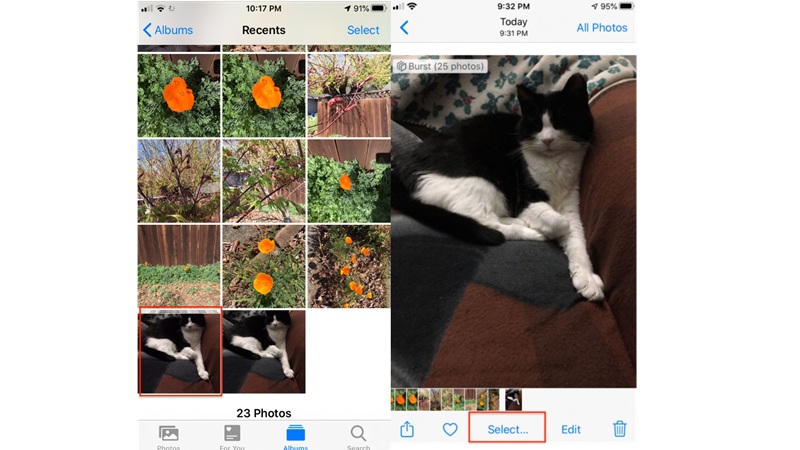
Bước 4. Nhấn vào một ảnh làm mục Yêu thích (Favorite) để giữ lại.
Bước 5. Nhấn vào Xong (Done) sau đó sẽ có các tùy chọn xuất hiện.
Bước 6. Nhấn vào Chỉ giữ lại 1 mục yêu thích (Keep Only 1 Favorite) để chỉ giữ lại các ảnh được chọn và xóa phần còn lại.

Cách hủy đồng bộ ảnh iCloud để xóa ảnh trong thùng rác iPhone
Nếu bạn không muốn đồng bộ ảnh trên iPhone với iCloud, vì lý do bảo mật hoặc muốn tiết kiệm dung lượng iCloud, bạn hoàn toàn có thể tắt tính năng này.
Bước 1. Mở khóa iPhone của bạn và vào Cài đặt (Settings).
Bước 2. Chạm vào iCloud từ menu.
Bước 3. Trong mục iCloud, bạn sẽ thấy phần Ảnh (Photos).
Bước 4. Tắt iCloud Photos hoặc tắt Sync this iPhone touch trong iCloud Photos.
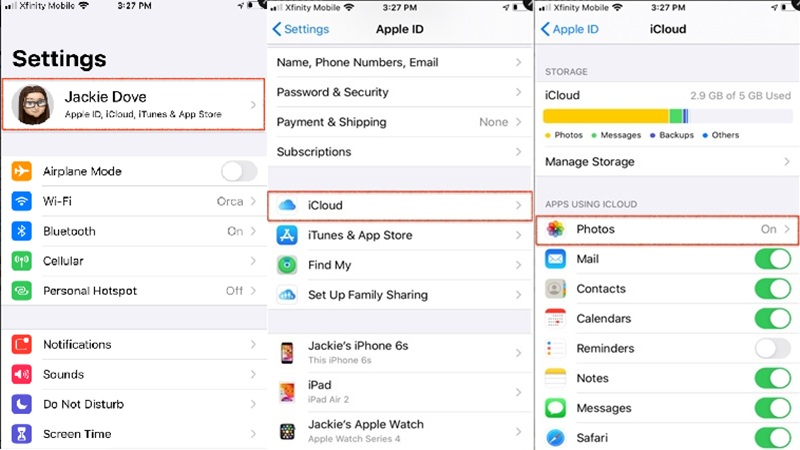
Khi tắt tính năng này, bạn sẽ được hỏi liệu có muốn tải xuống ảnh từ iCloud về thiết bị không. Bạn có thể chọn Tải xuống và giữ ảnh gốc nếu muốn lưu tất cả ảnh trong bộ nhớ iPhone, hoặc Xóa khỏi iPhone nếu không muốn giữ ảnh trên thiết bị nữa. Khi bạn tắt iCloud Photos thì những ảnh đã được lưu trữ trước đó trên iCloud vẫn được giữ nguyên. Và sau khi tắt thì hệ thống sẽ ngừng đồng bộ hóa ảnh được chụp từ các thiết bị khác với thiết bị hiện tại của bạn.
Khôi phục ảnh đã xóa trên iPhone
Nếu ảnh của bạn mới bị xóa trong thời gian gần đây và bạn vẫn chưa xóa ảnh trong thùng rác iPhone thì vẫn có một số cách để khôi phục chúng.
Bước 1. Mở ứng dụng Ảnh (Photos) và chạm vào Album > Đã xóa gần đây (Recently Deleted).
Bước 2. Để khôi phục nhiều ảnh và video, hãy chạm vào nút Chọn (Select) và chọn ảnh bạn muốn khôi phục. Sau đó, chạm vào biểu tượng menu ba chấm và chọn Khôi phục (Recover) > Khôi phục n mục (Recover n Items).
Bước 3. Để khôi phục tất cả ảnh và video đã xóa trước đó, hãy chạm vào nút Chọn (Select). Tiếp theo, chạm vào biểu tượng menu ba chấm và chọn Khôi phục tất cả (Recover All) > Khôi phục n mục (Recover n Items).
Bước 4. Cuối cùng, hãy quay lại ứng dụng Ảnh và bạn sẽ tìm thấy ảnh và video đã khôi phục ở đó.
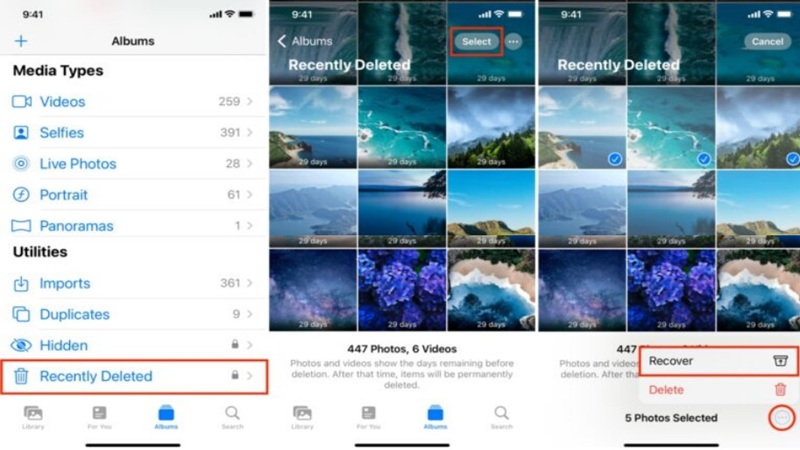
Tại sao bạn không thể xóa một số ảnh trên iPhone của mình?
Thông thường, những bức ảnh được chụp trực tiếp trên iPhone, tải xuống từ Internet, hoặc nhận qua AirDrop, email, iMessage, hoặc các ứng dụng trò chuyện đều có thể dễ dàng xóa. Bạn chỉ cần mở ứng dụng Ảnh (Photos), chọn ảnh, và chạm vào biểu tượng thùng rác màu xanh để xóa chúng.
Tuy nhiên, một số ảnh sẽ không thể xóa trực tiếp trên iPhone. Đây thường là những hình ảnh được đồng bộ hóa, chuyển, thêm, hoặc nhập từ máy tính (Mac hoặc PC Windows) thông qua ứng dụng Finder, iTunes, hoặc Apple Devices. Những hình ảnh này không hiển thị tùy chọn xóa, hoặc nếu có, biểu tượng thùng rác sẽ có màu xám và không thể chạm vào.
Cách duy nhất để xóa những hình ảnh như vậy là kết nối iPhone của bạn với máy Mac hoặc PC và hủy đồng bộ hoặc xóa những hình ảnh này. Nếu bạn không thể làm như vậy, bạn sẽ phải xóa toàn bộ dữ liệu trên iPhone của mình.
Để tránh gặp phải tình trạng này, bạn nên cẩn trọng khi đồng bộ hoặc chuyển hình ảnh từ máy tính vào iPhone, và đảm bảo lưu trữ chúng ở nơi dễ quản lý hơn như iCloud hoặc các dịch vụ lưu trữ đám mây khác.

Phải làm gì nếu bạn không thể xóa ảnh trong thùng rác iPhone
Nếu bạn gặp sự cố khi xóa ảnh rác trên iPhone, điều này có thể gây khó chịu. Sau đây là một số bước giúp bạn giải quyết vấn đề và xóa rác trên iPhone hiệu quả:
- Khởi động lại iPhone của bạn. Đôi khi, chỉ cần khởi động lại là có thể khắc phục được nhiều sự cố.
- Cập nhật iOS. Đảm bảo bạn đã cài đặt phiên bản iOS mới nhất.
- Kiểm tra dung lượng lưu trữ. Nếu dung lượng lưu trữ của iPhone gần đầy, bạn có thể không xóa được mục. Hãy kiểm tra và quản lý dung lượng lưu trữ trong Cài đặt.
- Buộc đóng ứng dụng. Hãy thử đóng ứng dụng mà bạn đang gặp sự cố rồi mở lại.
- Đặt lại tất cả cài đặt. Đặt lại tất cả cài đặt có thể khắc phục các sự cố dai dẳng mà không xóa dữ liệu của bạn.
- Liên hệ với bộ phận Hỗ trợ của Apple. Nếu không có bước nào ở trên có hiệu quả, hãy liên hệ với bộ phận Hỗ trợ của Apple hoặc đến Apple Store để được hỗ trợ thêm.
Bằng cách làm theo các bước này, bạn sẽ có thể giải quyết hầu hết các vấn đề liên quan đến việc xóa ảnh rác trên iPhone. Việc cập nhật thiết bị và quản lý lưu trữ hiệu quả sẽ giúp ngăn ngừa các vấn đề tương tự trong tương lai. Nếu sự cố vẫn tiếp diễn, nhóm hỗ trợ của Apple luôn sẵn sàng hỗ trợ bạn.

Câu hỏi thường gặp
Sau khi xóa ảnh khỏi album Đã xóa gần đây, có thể lấy lại chúng không?
Trả lời: Không, một khi bạn xóa những hình ảnh này, chúng sẽ biến mất vĩnh viễn. Do đó, bạn nên suy nghĩ cẩn thận trước khi thực hiện quá trình này.
Liệu ảnh có bị mất khi chọn xóa khỏi các album khác trong ứng dụng Ảnh không?
Trả lời: Khi bạn chọn xóa ảnh khỏi các album khác, ảnh sẽ bị xóa, nhưng có một khoảng thời gian ba mươi ngày. Trong đó, ảnh vẫn có thể khôi phục được từ album Đã xóa gần đây.
Ảnh trong thùng rác iPhone lưu giữ được bao lâu?
Trả lời: Ảnh trong thùng rác iPhone (thư mục “Đã xóa gần đây” – Recently Deleted) sẽ được lưu giữ trong 30 ngày trước khi bị xóa vĩnh viễn. Bạn có thể khôi phục hoặc xóa chúng thủ công bất kỳ lúc nào trong thời gian này.
Tạm kết
Việc xóa ảnh trong thùng rác iPhone là một thao tác đơn giản nhưng lại rất quan trọng để giữ cho bộ nhớ của điện thoại luôn được sạch sẽ và gọn gàng. Tuy nhiên, bạn cần lưu ý kiểm tra kỹ trước khi xóa, vì ảnh sẽ bị xóa vĩnh viễn và không thể khôi phục nếu bạn không sao lưu. Hy vọng rằng bài viết này đã giúp bạn hiểu rõ hơn về cách xóa ảnh trong thùng rác trên iPhone và những điều cần chú ý khi thực hiện.
Xem thêm: